Könnyű konfiguráció a bázisállomás MikroTik
. Figyelem: Soha ne kapcsolja ki a bázisállomás egy antenna. Ez ahhoz vezethet, hogy nem sikerült a rádió.
1. ábra: Tervezett hálózati konfiguráció
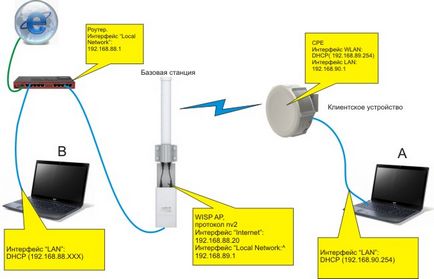
Beállítása a bázisállomás
Először csatlakoztassa a bázisállomás a számítógéphez. ahonnan mi fog a hardver konfigurációt.
Nyissa meg a Vezérlőpult, Hálózati kapcsolatok beépülő
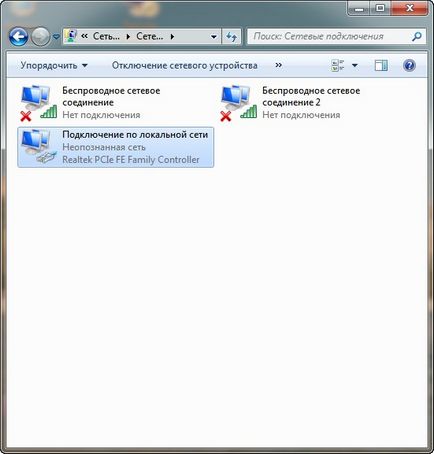
Válassza ki az IPv4 Internet Protocol, és kattintson a Tulajdonságok gombra
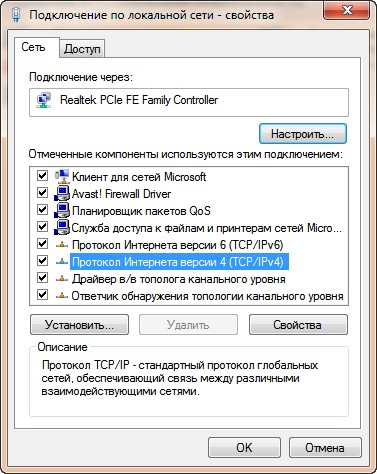
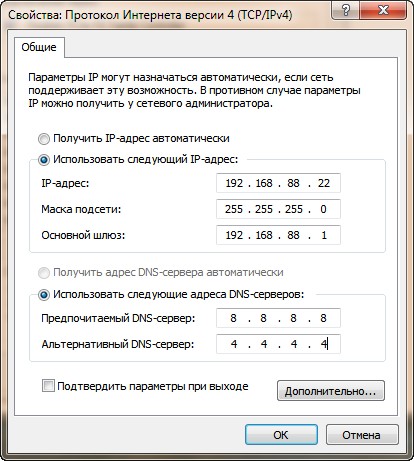
Itt lehet beállítani a készülékek Mikrotik egy web böngészőn keresztül, de ez a legjobban csinálni egy figyelemre méltó eszköz: WinBox.
A letöltéshez kattintson az ikonra a webes felületen az alján a honlap képernyőjén.
WinBox boot program fájlt. amelyeket akkor kell futtatni.
Szintén WinBox lehet tölteni a hivatalos honlapján Mikrotik
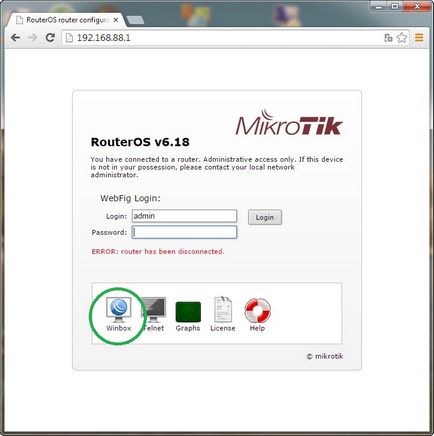

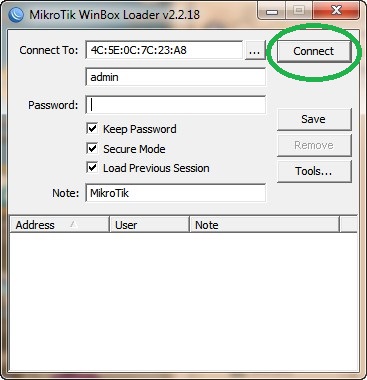
Egy ablak jelenik meg, amely azt javasolja, hogy az alapértelmezett beállítás.
Fogadja az OK gombra kattintva.
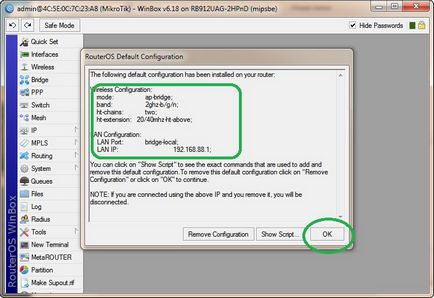
Kattintson a Quick Se t és látni az alapbeállításokat.
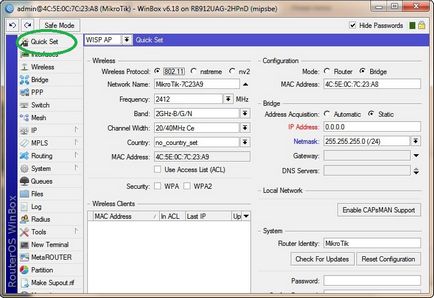
Most ki kell választania a működési frekvencia a mi bázisállomás. Tudod, hogy egy értéket AUTO. de lehet beolvasni a tartományban, és válassza ki a legkevésbé forgalmas csatornát. Ehhez lépjen be a menü interfész a vezeték nélküli beállításokat, nyomja meg a vezeték nélküli. majd szkenner.
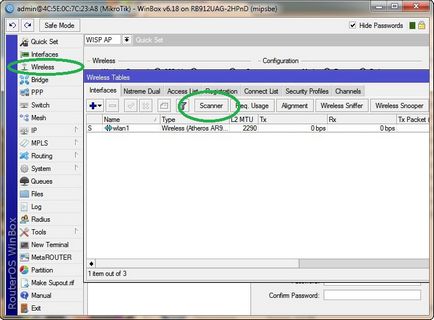
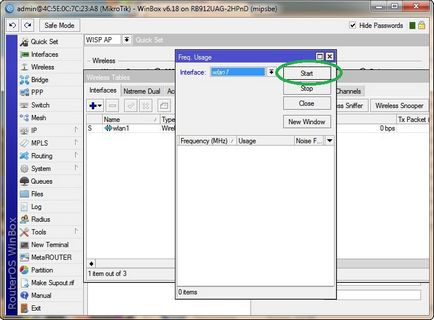
A találatokat az dinamikáját.
Döntse el, melyik csatorna legkevésbé foglalt. Állítsa le a szkenner, és menj el a Gyors fülre.
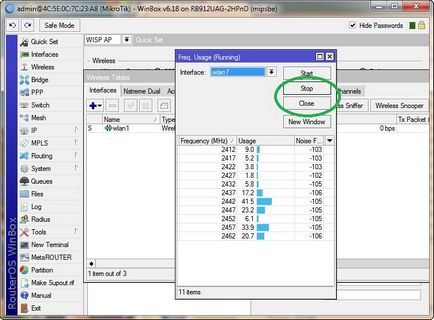
Ha fogunk használni kapcsolódni az ügyfél csak Mikrotik eszközöket, majd kapcsolja az állomás 802.11 protokoll működését bezkollizionny NV2 protokollt. Válassza ki a hálózat nevét (SSID) - már nem változtatott a tervezett Mikrotikom hálózat nevét.
Ezután válassza ki a kívánt működési frekvencia (Frequency).
Csökkentse a maximális távolság, hogy az ügyfél a lehető legkisebb 10 km (max távolság)
A Biztonsági mezőbe írja be a jelszót, hogy titkosítja a forgalmat.
A bázisállomás üzemmód lesz router
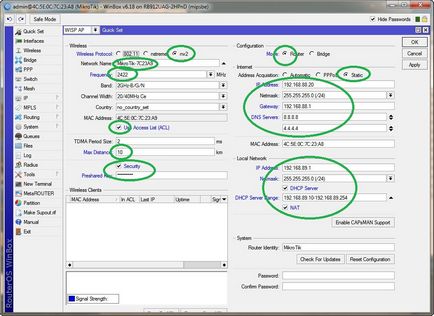
Ezután kattintson az Alkalmaz vagy az OK, hogy mentse / alkalmazza a beállításokat. A kapcsolat a router idején annak újraindítás elvész.
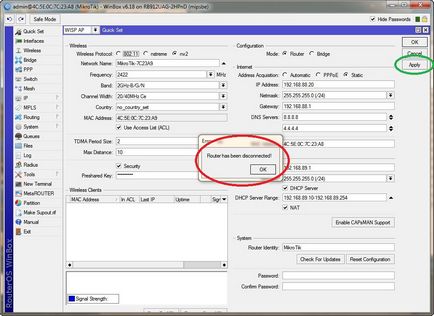
Kapunk az oldalra Quick Set és helyességét ellenőrizni a beállításokat.
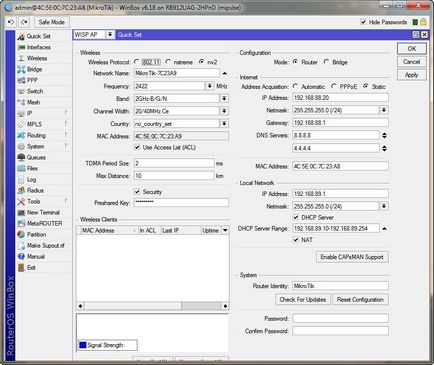
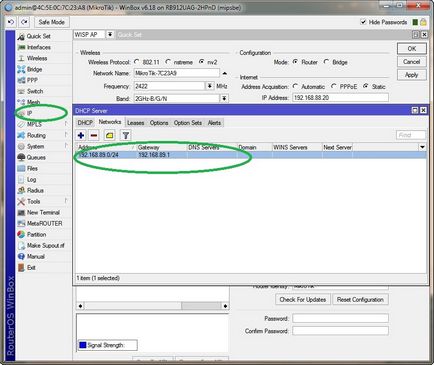
Most menj IP, DNS-beállításokat és az opciót távoli hozzáférés - ez kizárja annak lehetőségét, külső DNS támadások a bázisállomás.
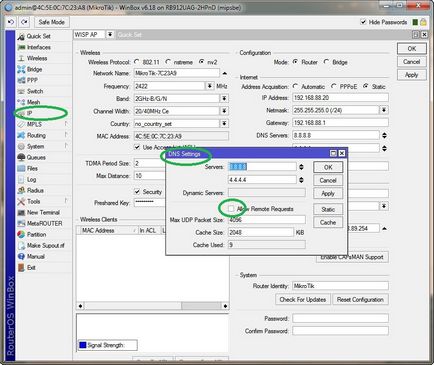
Go Wireless Access List, add (+)
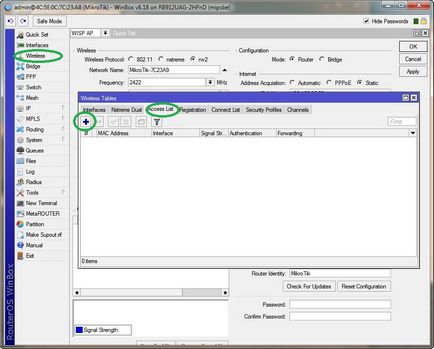
Adjon meg egy bázisállomás felületet, ahol a szabályt (wlan1) jár.
Telepítse a kliens sebessége Ap Tx Limit és az ügyfél ügyfél Tx Limit. (1M - 1 megabit, 512K - 512 kilobit 1024 -. 1024 bit másodpercenként).
A Megjegyzés mezőbe azonosítót lehet hozzárendelni a csatlakoztatott eszköz, ahol Petrovich_AP pl
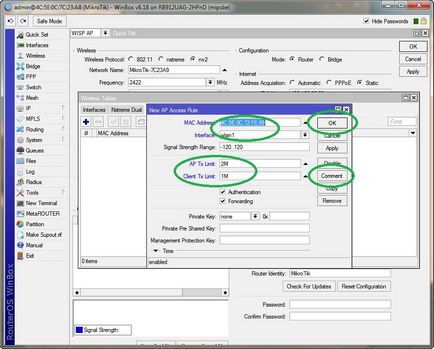
Most már tudja menteni a beállításokat egy fájlba a merevlemezen a bázisállomás, csak abban az esetben
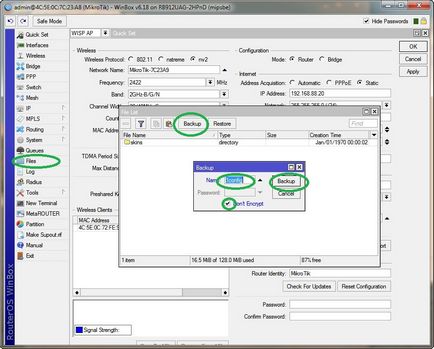
Konfigurálása a kliens eszköz
A bázisállomás le van választva a számítógépet, és csatlakoztassa a router hogyan prmere vagy a szolgáltatónak. Szükség lehet itt ilyen szerelvények végbélnyílás-RJ-45 kábel a kapcsolat a szolgáltató és a bázisállomás ROE- injektor
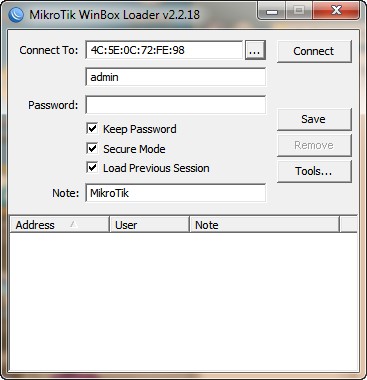
Kínálunk vybrt vagy felfüggesztheti az alapértelmezett beállításokat. Mi az alapértelmezett beállításokat.
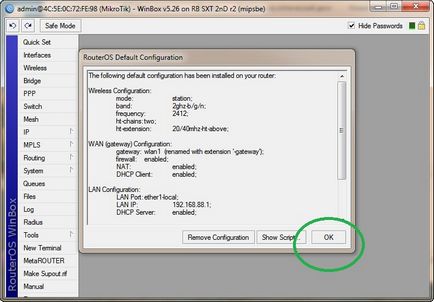
A szükséges CPE üzemmód már alapértelmezés szerint engedélyezett.
Ügyfelünk készülék beolvassa a csatornák keresésére nyílt hozzáférési pontot. Kattintson bontása. A szkennelés leállításához.
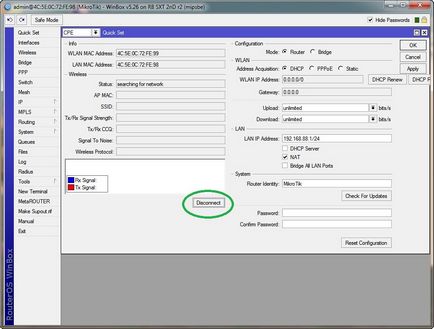
Látjuk egy listát az összes elérhető vezeték nélküli hálózatokat. Mi válassza ki a kívánt hálózatot, majd kattintson a Csatlakozás lehetőséget. Ha a bázisállomás, mi nem egy jelszót a mi hálózat közvetlenül kapcsolódik hozzá. Ha beállított egy jelszót, meg kell regisztrálni a hálózati kapcsolatot. de nem a WPA jelszó mezőt ezen a lapon, és a tulajdonságok besprovodngogo felület NV2 fülre.
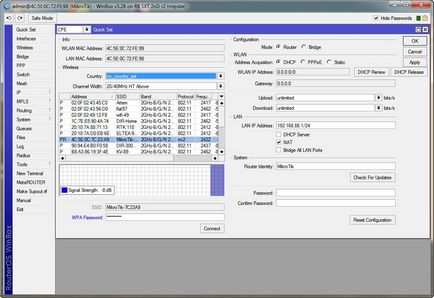
Miután az alkalmazás beállításait történni, írja be a jelszót, hogy csatlakozzon a bázisállomás. Ide Wireless. válassza wlan1-gateway interface, és kattintson duplán az egérrel.
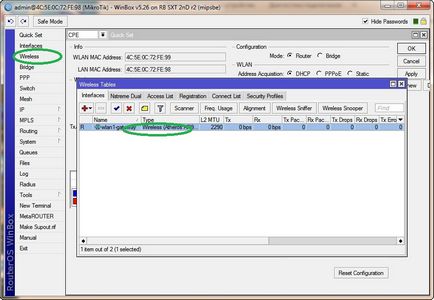
Ha megpróbált csatlakozni a vezeték nélküli hálózathoz, az összes adatot megtalálható lesz a Wireless fülön a megnyíló ablakban. Ha nem, akkor meg kell adnia kézzel.
Végén egy bejegyzést, kattintson az Alkalmaz, majd a fül NV2
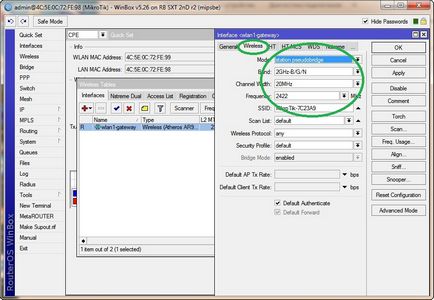
És most a előre megosztott kulcs mezőbe írja be a jelszót, hogy csatlakozzon a vezeték nélküli hálózathoz.
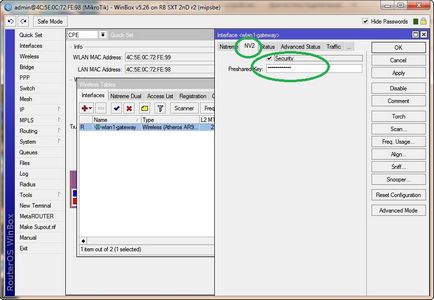
Most megy a Quick Set. megadhatja a hálózat és a Csatlakozás gombra. A hálózati kapcsolat jön létre.

Ehhez goto Control Panel. beépülő nyílt hálózati kapcsolatok. Szerinti vegyület választani hálózatok és a helyi, és menjen a tulajdonságait.
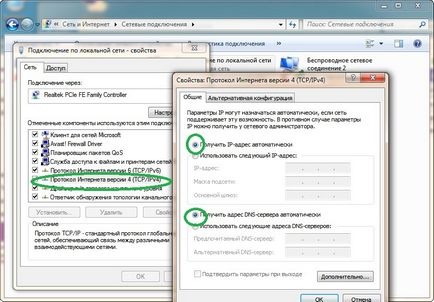
Ezt követően húzza ki a tápkábelt a számítógépről, és csatlakoztassa azt (is letiltja a felületet, és lehetővé teszi, programozottan vagy nyomja meg a „Frissítés”)
Megerősíti az adatokat a hálózati kapcsolat.
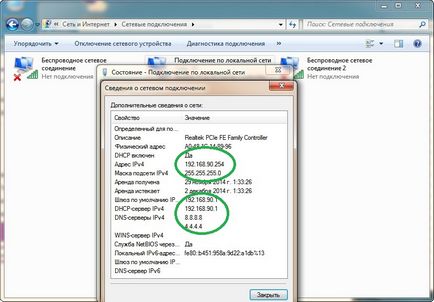
Az alap beállítás befejeződött.
Fontos: perydite a Gyors Set, és ne felejtsük el beállítani egy jelszót hozzáférést biztosít a kliens eszköz (és egy bázisállomás, az úton is).
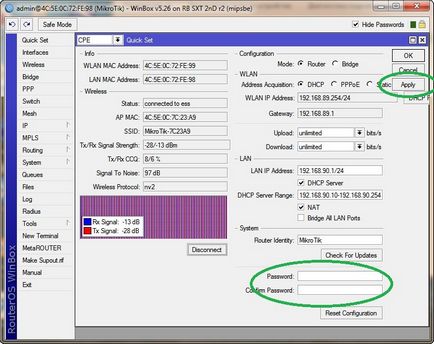
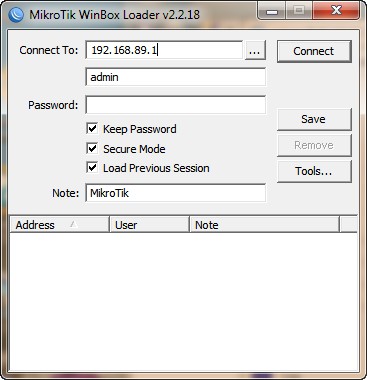
Megy a Quick Set. Látjuk mi előfizető csatlakozik eszköz- Mikrotik SXT Lite2.
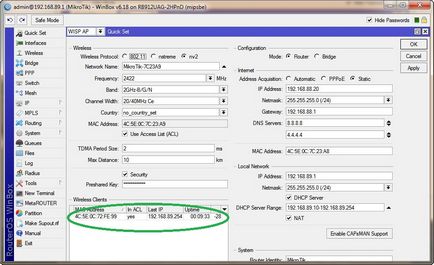
Most létre a lehetőséget, hogy a webes felületen Mikrotik SXT Lite2 a külső hálózat beállítására bármikor.
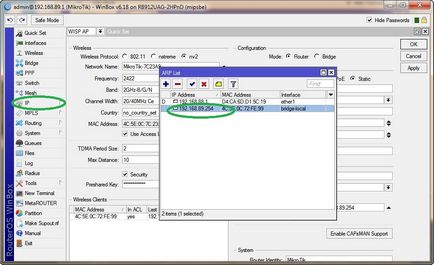
És most meg kell tiltani kliens eszköz tűzfalszabályt hozzáférés blokkolását a külső hálózat.
Ehhez a kliens eszköz megnyílik Vladko IP, tűzfal, szűrő szabályok. Válassza ki a kívánt nekünk, hogy a szabály, és ez az inaktív.
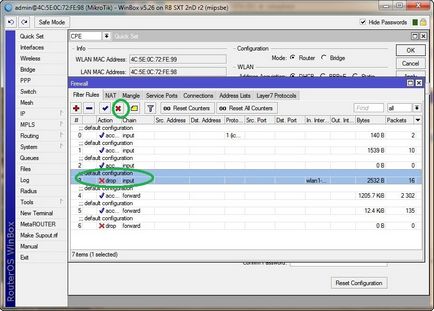
Inaktív szabály így nézne ki:
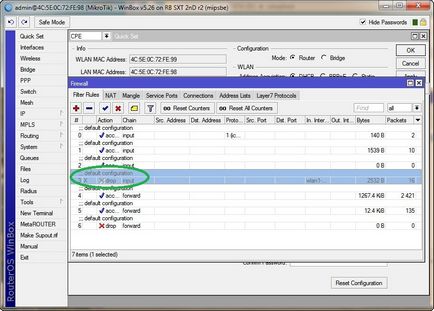
Ehhez mozgassa a bázisállomás IP, tűzfal, NAT, + (Új szabály)
Azt, hogy a következő beállításokat a fülek megfelelő.
Port 89 az a port, úgy döntöttünk, hogy vhodschih kapcsolatot az adott előfizetői egység. Való hozzáférés más felhasználói eszközök használata szükséges, például port száma 90.
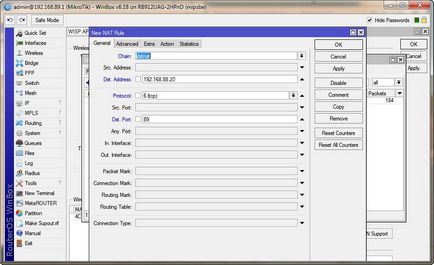
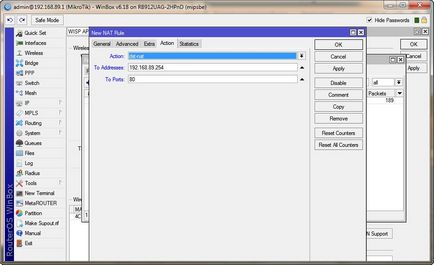
Az eredmény így fog kinézni:
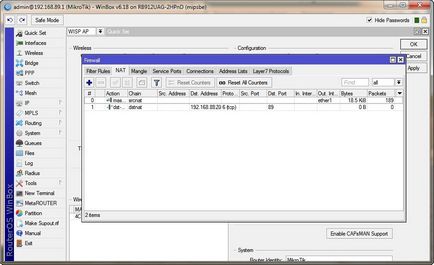
Most próbáljon meg bejelentkezni SXT Lite2 c komryutera B.